Tính năng Hand Tracking trên kính thực tế ảo Quest 2 của Oculus cho bạn dùng hai bàn tay để điều khiển thay cho tay cầm. Mời bạn xem hướng dẫn cách bật và cách sử dụng Hand Tracking như bên dưới.
Tính năng của Hand Tracking trên Quest 2
- Thao tác trong giao diện chính của Quest 2 (di chuyển trong menu, click chọn, kéo qua lại…).
- Chơi game, điều khiển trong game (hiện tại số lượng game hỗ trợ Hand Tracking chưa nhiều).
Cách nhận biết game có hỗ trợ Hand Tracking không
Vào Oculus Store, tìm game muốn kiểm tra rồi xem trong dòng “Supported Controllers“. Nếu có ghi “Hand Tracking” nghĩa là có hỗ trợ.
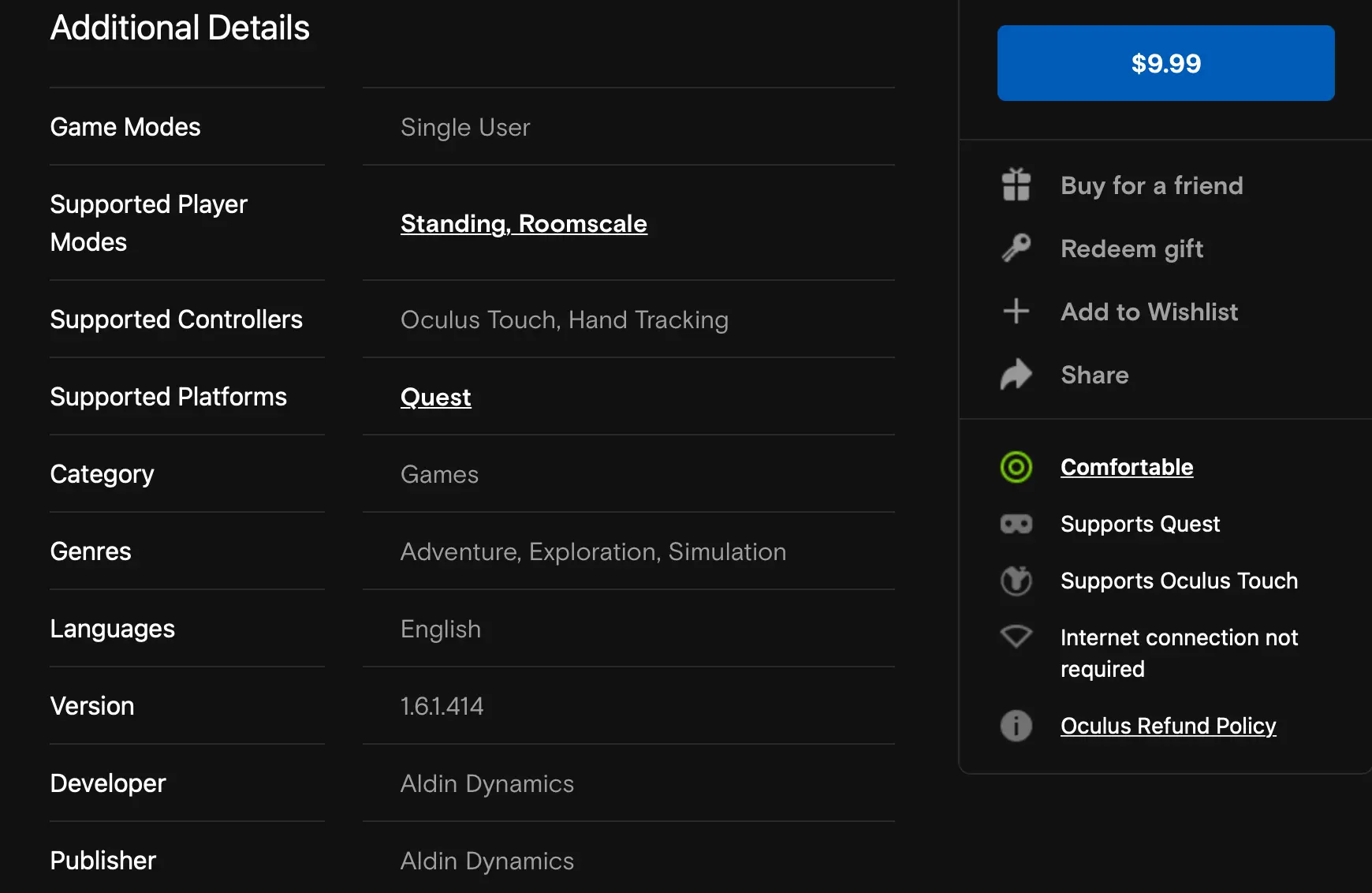
Hướng dẫn bật Hand Tracking trên Oculus Quest 2
- Nhấn nút Option (hình tròn) trên tay cầm bên phải > chọn biểu tượng cài đặt (hình bánh răng).
- Chọn tiếp Devices > Hands and Controllers.
- Bật tính năng Hand Tracking lên.
Ngoài ra trong này còn có mục tự động chuyển đổi qua lại giữa Hand Tracking và tay cầm. Nếu bật lên thì Quest 2 sẽ tự động nhận diện bạn đang điều khiển bằng tay hay controller. Còn tắt thì bạn buộc phải chuyển qua lại một cách thủ công như hướng dẫn ở trên.
Hướng dẫn cách thao tác bằng tay Hand Tracking trên Quest 2
| Di chuyển con trỏ & Click chọn | – Dùng bàn tay hoặc ngón trỏ để di chuyển con trỏ. – Chạm ngón trỏ và ngón cái để click chọn. |  |
| Cuộn / Scrolling | Chạm và giữ ngón trỏ, ngón cái lại với nhau, sau đó cuộn theo hướng mà bạn muốn. Sau khi cuộn xong thì bạn buông hai ngón tay ra. |  |
| Trở về Home | Để trở về màn hình Home, bạn hãy nhìn vào bàn tay trái hoặc phải, sau đó chạm giữ hai ngón trỏ và ngón cái lại với nhau cho đến khi vòng tròn icon Home xoay hoàn tất. |  |